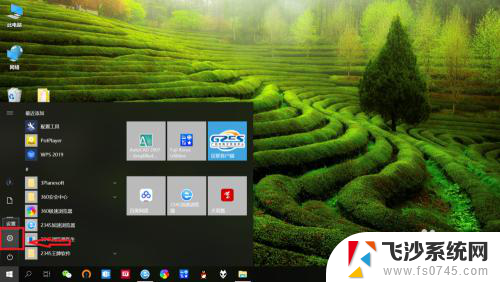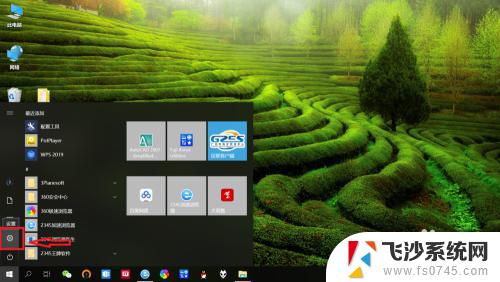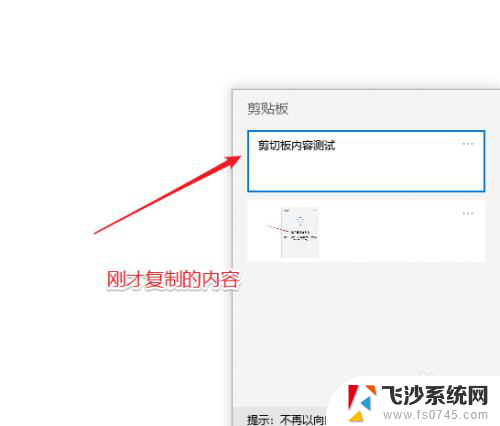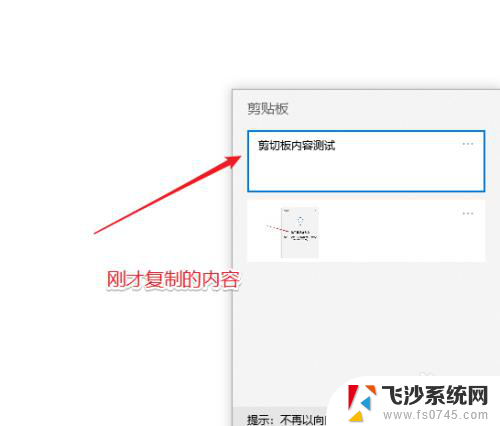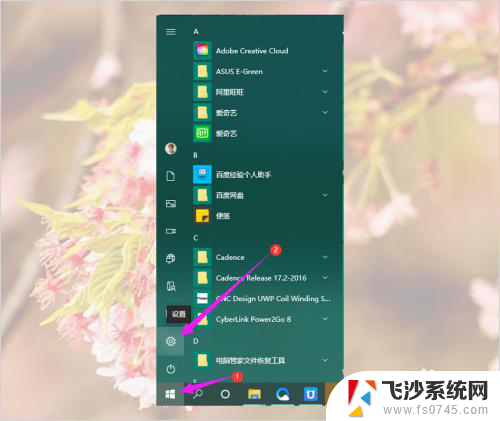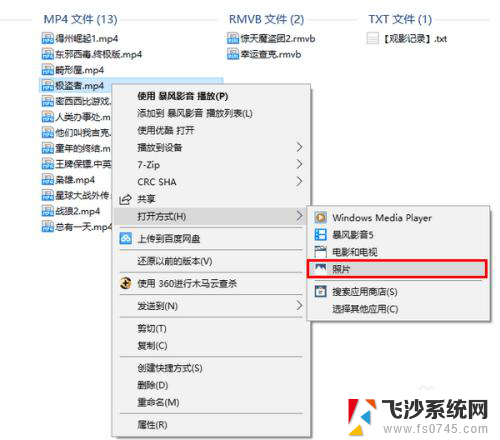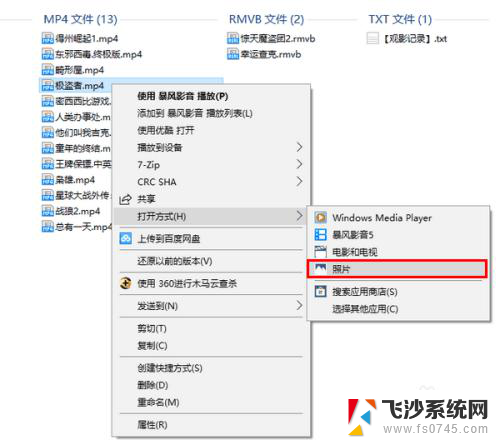调出剪切板快捷键 win10剪贴板的使用方法及操作步骤
在日常工作中,我们经常需要复制和粘贴信息,以提高工作效率,而在使用Windows 10操作系统时,我们可以利用剪贴板快捷键来更加方便地进行复制和粘贴操作。Windows 10的剪贴板功能不仅可以存储单个文本内容,还可以保存多个剪贴板历史记录,极大地方便了我们的工作。接下来我们将介绍一些Win10剪贴板的使用方法及操作步骤,以帮助大家更好地利用这一功能。
具体步骤:
1.在win10中,按下键盘的win+v组合快捷键

2.即可快速打开剪贴板
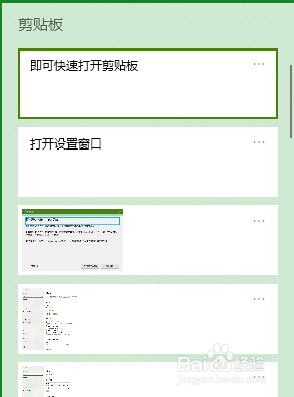
3.win10的剪贴板能保存电脑开机以来,所有复制到剪贴板中的数据。
同时,剪贴板也提供了几个功能选项来让用户编辑剪贴板中的内容。
鼠标左键单击右上角的三个点,便会弹出一个下拉菜单。
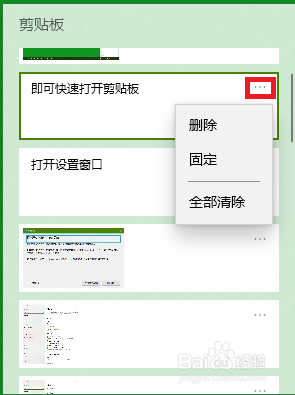
4.点击菜单中的删除选项,可删除选中的剪贴板内容
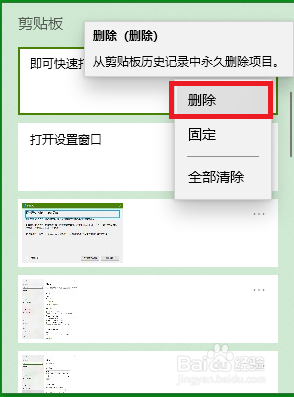
5.点击菜单的固定选项,可永久保存该项剪贴板内容
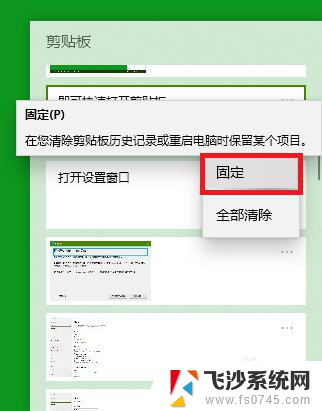
6.点击菜单中的全部清除选项,即可把剪贴板除被固定以外的内容全部删除
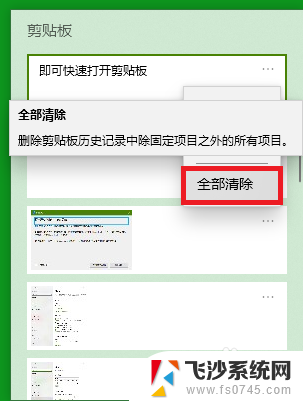
7.win10的剪贴板比以往的剪贴板可操作性更强,功能更全面。是一款非常不错的windows工具。
以上就是调出剪切板快捷键的全部内容,有需要的用户可以按照以上步骤进行操作,希望对大家有所帮助。